


Puteţi să imprimaţi fotografiile preferate cu date şi într-o diversitate de aspecte.

Porniţi aplicaţia My Image Garden.
Selectaţi imaginile pe care doriţi să le imprimaţi.
Faceţi clic pe Aspect fotografie (Photo Layout) din Artă nouă (New Art).
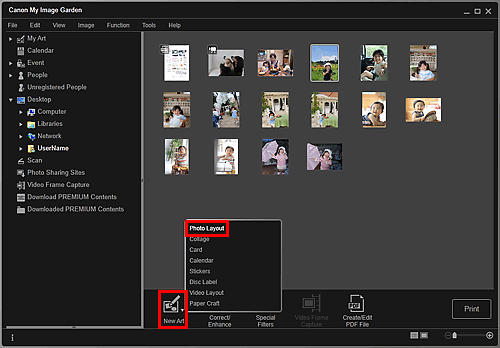
Apare caseta de dialog Selectare temă şi persoane principale (Select Theme and Main People).
Selectaţi tema, Dimensiune hârtie (Paper Size) etc., apoi faceţi clic pe OK.
 Setarea temei şi a persoanelor principale
Setarea temei şi a persoanelor principale
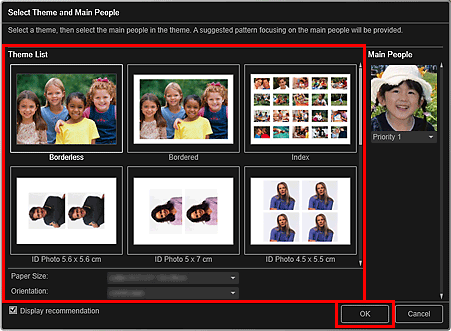
Un document cu imaginile aşezate în conformitate cu aspectul selectat apare în vizualizarea Arta mea (My Art).
 Notă
NotăChiar dacă este setată o prioritate mare, persoanele nu pot fi plasate în articol în funcţie de tema selectată.
Aspectul poate să nu fie cel aşteptat în funcţie de informaţiile despre fotografie sau de rezultatele analizelor din imaginile selectate.
Editaţi documentul în funcţie de preferinţe.
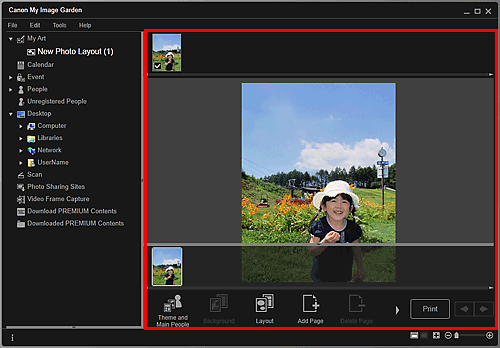
 Notă
NotăÎn cazul în care Se identifică persoane... (Identifying people...) apare la Persoane neînregistrate (Unregistered People) din Meniul global, este posibil ca rezultatul să nu fie aşa cum v-aţi aşteptat, deoarece poziţionarea automată nu se aplică la imaginile pentru care analiza nu a fost finalizată.
Consultaţi „Introducerea imaginilor” pentru a schimba automat imaginile plasate.
Adăugaţi data în funcţie de preferinţe.
Selectaţi imaginea pentru care doriţi să adăugaţi data pentru a afişa instrumentul de editare a imaginii. Faceţi clic pe Adăugare dată (Add date) pentru a pune un marcaj de selectare; data este adăugată la imagine.
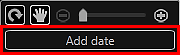
 Notă
NotăÎn caseta de dialog Setări avansate (Advanced Settings) care se afişează făcând clic pe Avansat... (Advanced...) din partea de jos a ecranului, puteţi să efectuaţi setări avansate pentru textul datei de imprimat sau să setaţi imprimarea datelor pe toate imaginile. Dacă nu este afişată opţiunea Avansat... (Advanced...), faceţi clic pe  (Derulare la dreapta).
(Derulare la dreapta).
Faceţi clic pe Imprimare (Print) din partea din dreapta jos a ecranului.
Apare caseta de dialog setări de imprimare.
Setaţi numărul de copii pentru imprimare, imprimanta şi hârtia de utilizat etc.
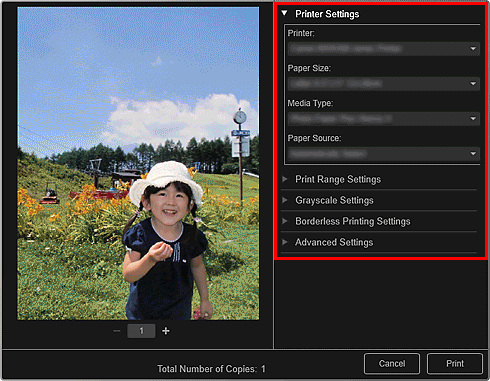
 Notă
NotăConsultaţi „Caseta de dialog Setări de imprimare” pentru detalii despre caseta de dialog setări de imprimare.
Faceţi clic pe Imprimare (Print).
 Notă
NotăPuteţi să corectaţi sau să îmbunătăţi imaginile înainte de imprimare.
Puteţi să schimbaţi imaginile în documente.
În partea superioară a paginii |